Comment vérifier l'utilisation de la RAM ou de la mémoire dans Android Oreo 8.0+
Divers / / November 29, 2021
Avec Android Oreo, Google a introduit de nombreuses nouvelles fonctionnalités mais il a également supprimé certaines fonctionnalités en même temps. Nous parlons de l'utilisation de la RAM et de l'effacement du cache. Dans cet article, nous vous expliquerons deux méthodes pour afficher la RAM disponible sur Android Oreo 8.0+.

Les utilisateurs d'Android ont l'habitude d'afficher et d'effacer la RAM disponible sur leurs appareils. Ils ont également tendance à vider le cache lorsque le stockage interne est faible. Google a pris ces deux fonctionnalités dans Android Oreo.
La raison? Google veut qu'Android gère lui-même ces deux tâches. Il ne veut pas que les utilisateurs jouent avec ces deux choses.
Mais, il y a toujours une solution de contournement quand il s'agit d'Android. S'il vous manque la fonction RAM disponible, ne vous inquiétez pas. C'est juste là sur votre téléphone. Juste caché.
Il existe deux façons de vérifier la RAM disponible sur les appareils exécutant Android Oreo 8.0+ :
- Depuis les options du développeur
- Utiliser le widget mémoire
1. Options de développeur
Sur certains appareils comme La propre série Pixel de Google, l'option RAM est présente dans les paramètres eux-mêmes, mais elle est en quelque sorte enterrée. Vous devrez activer les options du développeur pour accéder à l'utilisation de la mémoire.
Voici ce que vous devez faire :
Étape 1: Ouvrez Paramètres sur votre appareil Oreo et accédez à Système. Sous Système, appuyez sur À propos du téléphone.


Étape 2: Localisez l'option Numéro de build et appuyez dessus sept fois jusqu'à ce que vous receviez une notification disant: "Vous êtes maintenant un développeur !".

Étape 3: Revenez aux paramètres système (Paramètres > Système). Vous trouverez une nouvelle option avec le nom Options de développeur ({ }). Appuyez dessus.
Sur les appareils Pixel, l'option Mémoire sera la première de la liste. Pour les autres appareils, faites défiler vers le bas et appuyez sur l'option Mémoire pour afficher l'utilisation de la mémoire.


Étape 4: Une fois que vous appuyez sur l'option Mémoire, vous verrez l'utilisation moyenne de la mémoire. La période de temps par défaut est fixée à 3 heures. Vous pouvez basculer entre 3, 6, 12 heures ou 1 jour pour afficher l'utilisation moyenne.


Vous pouvez également vérifier l'utilisation de la mémoire individuelle pour chaque application ici. Appuyez sur l'option Mémoire utilisée par les applications. Semblable à l'utilisation totale de la mémoire, vous pouvez afficher la mémoire consommée par chaque application pendant différentes durées telles que 3 heures, 6 heures, etc.

Conseil: Pour trier les applications par utilisation maximale, appuyez sur l'icône à trois points dans le coin supérieur droit et sélectionnez Trier par max. option.
2. Utiliser le widget
Si la méthode ci-dessus ne fonctionne pas pour vous, ne vous inquiétez pas. Il existe un autre moyen de vérifier la RAM sur votre téléphone Android Oreo. Cette méthode consiste à utiliser un widget.
Suivez ces étapes pour vérifier la RAM sur votre appareil :
Étape 1: Sur l'écran d'accueil de votre téléphone Android, appuyez longuement sur un espace vide. Appuyez ensuite sur l'option Widgets en bas.
Faites défiler vers le bas dans la section Widgets et sélectionnez Paramètres. Tenez-le et faites-le glisser vers l'écran d'accueil.


Étape 2: Un nouvel écran de raccourci Paramètres apparaîtra. Faites défiler vers le bas et appuyez sur Mémoire. Vous verrez une nouvelle icône avec le nom Memory apparaître sur l'écran d'accueil. Appuyez sur cette icône pour afficher la RAM sur votre appareil Android Oreo.


Astuce bonus: Comment effacer le cache dans les téléphones Android Oreo
Avec Android Oreo, Google a également supprimé la possibilité d'effacer manuellement le cache système des appareils.
L'idée derrière la suppression de l'option d'effacement du cache des paramètres était qu'Android supprimerait lui-même les données mises en cache pour une application particulière une fois qu'elle atteignait le seuil. En faisant cela, Google souhaite que les dernières données mises en cache soient facilement accessibles.

Donc, en gros, tous les appareils fonctionnant sous Android Oreo tels que Google Pixel, Xiaomi Mi A1, Nokia 8 etc. n'avez pas l'option Effacer le cache.
Cependant, si votre appareil est lent ou si vous avez mémoire interne limitée, vous pouvez toujours vider le cache en utilisant une astuce simple. Bien que Google ait supprimé l'option principale Effacer le cache, elle existe toujours pour les applications individuelles. Vous devez vider le cache de chaque application manuellement.
Suivez les étapes ci-dessous pour vider le cache sur les téléphones Android Oreo :
Étape 1: Ouvrez Paramètres sur votre appareil et accédez à Applications et notifications. Appuyez sur l'option Voir toutes les applications ou Infos sur l'application. Toutes les applications installées sur votre appareil seront répertoriées ici.


Étape 2: Appuyez sur l'application dont vous souhaitez vider le cache. Par exemple, j'irai avec Facebook. Appuyez sur Facebook, puis appuyez sur Stockage sous Facebook.


Étape 3: Appuyez sur Vider le cache. De même, répétez les étapes pour les autres applications.

Vous pouvez également télécharger L'application Files Go de Google qui vous permet d'effacer les fichiers indésirables de votre appareil. L'application permet d'effacer facilement le cache de toutes les applications en une seule étape.
Besoin de plus, pas moins
Au lieu d'ajouter de nouvelles fonctionnalités qui seront utiles pour les utilisateurs, Google supprime les fonctionnalités utiles existantes d'Android.
Voici la liste des fonctionnalités que j'aurais aimé exister en stock Android, faites-nous part de votre liste de souhaits pour Android.

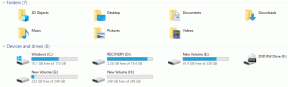

![L'option Épingler au menu Démarrer est manquante dans Windows 10 [RÉSOLU]](/f/5b6eca88074c7044620604979258c0c7.png?width=288&height=384)